| Oracle® Fusion Middleware Oracle WebCenter Contentエンタープライズ・デプロイメント・ガイド 11gリリース1 (11.1.1) B66703-08 |
|
 前 |
 次 |
| Oracle® Fusion Middleware Oracle WebCenter Contentエンタープライズ・デプロイメント・ガイド 11gリリース1 (11.1.1) B66703-08 |
|
 前 |
 次 |
この章では、Oracle WebCenter Content管理対象サーバーとWebCenter Contentユーザー・インタフェースをインストールおよび構成する方法について説明します。Oracle WebCenter Content Server用のこのインタフェースは、Oracle Application Development Framework (Oracle ADF)に基づいています。
この章では、次の項目について説明します。
第15.5項「WebCenter Contentユーザー・インタフェース・アプリケーションの新しいドメインへのデプロイ」
第15.8項「WebCenter Contentユーザー・インタフェース・クラスタと使用するOracle HTTP Serverの構成」
コンテンツ・サーバーがデフォルトで使用するネイティブの11gユーザー・インタフェース以外にも、WebCenter Contentユーザー・インタフェースを使用してコンテンツ・サーバーを構成できます。WebCenter Contentユーザー・インタフェースは、コンテンツ・サーバーとは別のドメインに存在し、異なるポート(デフォルトでは16225)で実行されます。
この別ドメインには、独自のMiddlewareホームが必要ですが、これはコンテンツ・サーバー用のMiddlewareホームと同一のマシンまたは別のマシンに存在していてもかまいません。WebCenter Contentユーザー・インタフェース・サーバーの複数インスタンスが同じOracle WebCenter Content Server (旧称Oracle UCM Content Server)と動作するように選択できます。
WebCenter Contentユーザー・インタフェースのドメイン・トポロジの図は、図1-2を参照してください。
この章では、次の用語を使用します。
最初のMiddlewareホームは、Oracle WebCenter Contentを含み、Oracle WebCenter Content Middlewareホーム(ディレクトリ・パスではMW_HOME)と呼ばれます。
最初のドメインは、WebCenter Contentを含み、Oracle WebCenter Contentドメイン(WCCDomain)と呼ばれます。このドメインは、Oracle WebCenter Content Middlewareホームと関連付けられています。
2番目のMiddlewareホームは、WebCenter Contentユーザー・インタフェースを含み、WebCenter Contentユーザー・インタフェースMiddlewareホーム(ディレクトリ・パスではWCCUI_MW_HOME)と呼ばれます。
2番目のドメインは、WebCenter Contentユーザー・インタフェースを含み、WebCenter Contentユーザー・インタフェース・ドメイン(WCCUIDomain)と呼ばれます。このドメインは、WebCenter Contentユーザー・インタフェースMiddlewareホームと関連付けられています。
WebCenter Contentユーザー・インタフェースに必要となるOracle ADFスタックに変更を加えるため、WebCenter Contentユーザー・インタフェース・ドメインには、独自のMiddlewareホームが必要です。
2つのMiddlewareホームおよびドメインは、同じホストまたは別のホスト上に存在できます。同じホスト上で両方のドメインを実行するには、各ドメインに異なる管理サーバー・ポートを使用することが唯一必要となります。
WebCenter Contentユーザー・インタフェースをインストールし、これをコンテンツ・サーバー用に構成するには、次の項で説明するタスクを実行する必要があります。
WebCenter Contentユーザー・インタフェースをインストールおよび構成する前に、前述の章の説明に従って、Oracle WebCenter Content 11gR1、およびオプションでInbound Refineryをインストールおよび構成する必要があります。
この項のすべての操作はOracle WebCenter Content Middlewareホームに関連しているため、Oracle WebCenter Contentドメイン(WCCDomain)にも関連しています。
Oracle WebCenter Content Serverを次のように構成します。
第15.2.1項「WebCenter Contentユーザー・インタフェース・コンポーネントの有効化」
この構成は、WebCenter Contentユーザー・インタフェースを使用する場合に必要です。
第15.2.2項「Remote Intradoc Client (RIDC)の設定」
この構成は、WebCenter Contentユーザー・インタフェースを使用する場合に必要です。
第15.2.3項「追加のコンテンツ・サーバーのパラメータの設定」
この構成は、追加の構成変数およびコンテンツ・サーバー用の検索エンジンを設定するためのオプションです。
この構成は、Oracle Text Searchを設定するためのオプションです。
第15.2.5項「画像およびWeb表示可能レンディションの生成」
この構成は、WebCenter Contentユーザー・インタフェースの操作性を向上させるためのオプションです。
この構成は、標準的なコンテンツ・サーバー機能を設定するためのオプションです。
第15.8.1項「WLS_WCCUI管理対象サーバー用のOracle HTTP Serverの構成」
この構成は、Oracle HTTP Serverの設定に必要です。
この検証は、以前の構成のテストに必要です。
WebCenter Contentユーザー・インタフェースを使用できるようにするには、これらのコンテンツ・サーバー・コンポーネント(AutoSuggestConfig、DynamicConverterおよびFrameworkFolders)を有効にする必要があります。これらを有効化するには、コンテンツ・サーバー・コンポーネント・マネージャ・インタフェースを使用して、次の手順を実行します。
コンテンツ・サーバーにWebCenter Content管理者としてログインします。
「管理」トレイまたはメニューから、「管理サーバー」→「コンポーネント・マネージャ」を選択します。
「コンポーネント・マネージャ」ページで、「すべてのコンポーネント」の下の3つのコンポーネントすべてを選択します。
AutoSuggestConfig
DynamicConverter
FrameworkFolders
「更新」をクリックして「OK」をクリックし、コンポーネントの有効化を確定します。
WebLogic Server管理コンソールを使用して、WebCenter Contentの管理対象サーバー(WLS_WCC1およびWLS_WCC2)を再起動します(停止後、起動)。
WebCenter Contentユーザー・インタフェースは、IDCソケット・プロトコルを使用してコンテンツ・サーバーと通信します。この通信を有効にするには、Oracle WebCenter Contentドメインで、コンテンツ・サーバーのASERVER_HOME/WCC_Cluster/cs/config/config.cfg構成ファイルのIntradocServerPortおよびSocketHostAddressSecurityFilter値を設定する必要があります。
参照トポロジで、ASERVER_HOMEは/u01/oracle/config/domains/WCCDomainディレクトリです。
次の構文にこれらの値の設定方法を示します。
IntradocServerPort=port_number SocketHostAddressSecurityFilter=IP addresses of permitted UI hosts separated by a bar symbol (|) AlwaysReverseLookupForHost=Yes
次に例を示します。
IntradocServerPort=4444 SocketHostNameSecurityFilter=localhost|localhost.example.com|WEBHOST1|WEBHOST2|
WCCHOST1|WCCHOST2||WCCUIHOST1|WCCUIHOST2|ucminternal.example.com|
load-balancer-host-name AlwaysReverseLookupForHost=Yes
config.cfgファイルの詳細は、『Oracle Fusion Middleware Oracle WebCenter Contentでの開発』のconfigディレクトリに関する項を参照してください。
WebCenter Contentユーザー・インタフェースのフォルダおよび検索用に、コンテンツ・サーバーのパラメータも設定できます。
追加のコンテンツ・サーバーのパラメータを設定する手順は次のとおりです。
コンテンツ・サーバーの「管理」メニューまたはトレイから、「管理サーバー」→「一般構成」を選択します。
「アカウントの有効化」チェック・ボックスを選択します。
「追加の構成変数」領域で、次のパラメータ(まだ設定されていない場合)を追加して、Iconfig.cfgファイルに移動します。
FoldersIndexParentFolderValues=true
このパラメータを使用すると、サブフォルダも含め、フォルダ内のコンテンツを検索できるようなります。
FldEnforceFolderFileNameUniqueness=true
このパラメータにより、フォルダに子ドキュメントと同じ名前の子フォルダを作成できなくなります。
FldEnforceCaseInsensitiveNameUniqueness=true
このパラメータにより、フォルダ名とファイル名の一意性チェックでの大/小文字の区別を解除します。パス解決での大/小文字の区別も解除します。
SearchIndexerEngineName=OracleTextSearchまたはSearchIndexerEngineName=DATABASE.METADATA
このパラメータを使用すると、デフォルトのデータベースのフルテキスト検索のかわりに、OracleTextSearchフルテキスト検索またはデータベース・メタデータ検索が有効になります。
WLS_WCC管理対象サーバーを再起動します。
フルテキスト検索の場合、OracleTextSearch (SearchIndexerEngineName=ORACLETEXTSEARCHパラメータ)を使用して、コンテンツ・サーバーの索引を再構築する必要があります。
WebCenter Contentユーザー・インタフェースでフルテキスト検索を有効にする手順は次のとおりです。
ネイティブ・ユーザー・インタフェースでコンテンツ・サーバーにアクセスします。
http://WCCHOST1:16200/cs
「管理」メニューまたはトレイから、「管理アプレット」→「リポジトリ・マネージャ」を選択します。
「索引作成」タブをクリックします。
「コレクション再構築サイクル」で、「起動」ボタンをクリックします。
「高速再構築の使用」を選択解除します。
「OK」ボタンをクリックします。
WebCenter Contentユーザー・インタフェースからファイルのサムネイル画像およびWeb表示可能レンディションを取得するには、Inbound Refineryでそれらが提供されるように構成します。ネイティブの11gユーザー・インタフェースを使用して、サムネイルおよびPDF Exportなどのファイル変換のためにInbound Refineryプロバイダを設定できます。
コンテンツ・サーバーでサムネイルを構成する手順は次のとおりです。
ネイティブ・ユーザー・インタフェースでコンテンツ・サーバーにアクセスします。
http://WCCHOST1:16200/cs
「管理」メニューまたはトレイから、「サムネイル・オプションの構成」を選択します。
「このサーバーを有効にする」を選択して、サムネイル・イメージ・ボックスを作成します。
「更新」ボタンをクリックします。
サムネイルおよびWeb表示可能レンディションの生成の詳細は、『Oracle Fusion Middleware Oracle WebCenter Contentのマネージング』のInbound Refineryの構成に関する項を参照してください。
一部のコンテンツ・サーバー機能はサポートされていますが、WebCenter Contentユーザー・インタフェースでは必ずしも必要ありません。たとえば、アクセス制御リスト(ACL)およびアカウントは、デフォルトでは構成されていません。ただし、これらの機能がコンテンツ・サーバーで有効化されている場合、WebCenter Contentユーザー・インタフェースは追加機能へのアクセスを提供します。
コンテンツ・サーバーでのACLの有効化の詳細は、『Oracle Fusion Middleware Oracle WebCenter Contentの管理』のアクセス制御リストのセキュリティの管理に関する項を参照してください。
コンテンツ・サーバーでのアカウントの有効化の詳細は、『Oracle Fusion Middleware Oracle WebCenter Contentの管理』のアカウントの管理に関する項を参照してください。
これらの標準的なコンテンツ・サーバー設定は、WebCenter Contentユーザー・インタフェースに固有なものではありません。コンテンツ・サーバーのその他の拡張機能の詳細は、『Oracle Fusion Middleware Oracle WebCenter Contentの管理』を参照してください。
Oracle Application Development Framework (Oracle ADF) 11gR1 (11.1.2)を11gR1 (11.1.1.6.0) MiddlewareホームにOracle WebLogic Serverとともにインストールします。これには、Middlewareホームを作成後、続いてOracle ADFおよび2つのOracle ADF OPatchファイルをインストールするためのOracle WebLogic Server 11gR1 (10.3.6のみ)が含まれます。サイトで、WebCenter Contentユーザー・インタフェースを使用してOracle WebCenter Content: Desktopを使用する場合、Desktop 11.1.1.9での互換性モードをサポートするパッチもインストールする必要があります。
|
注意: 次の手順に従って、Content Server 11.1.1.9用のWebCenter Contentユーザー・インタフェースを有効にする必要があります。Oracle Application Development Framework 11gR1 (11.1.2)が使用可能であっても、これをWebCenter Content ユーザー・インタフェース11.1.1.6.0ドメイン用に使用できません。かわりに、次の手順に従って、Oracle ADF 11.1.1.6.0をインストールして、パッチでこれをOracle ADF 11.1.2.4.0にアップグレードします。 |
この項のすべての操作は、WebCenter Contentユーザー・インタフェースMiddlewareホームに関連しているため、WebCenter Contentインタフェース・ドメインにも関連しています。次のコマンドで、WCCUI_MW_HOMEは、Oracle ADFインストールを含むWebCenter Contentユーザー・インタフェースMiddlewareホームを指します。
WebCenter Contentユーザー・インタフェース・ドメインの場合、WCCUIHOST1とWCCUIHOST2の両方のホストで次の手順を実行します。
Oracle WebLogic Server 11gR1 (10.3.6)をインストールして、Middlewareホームを作成します。これが、WebCenter Contentユーザー・インタフェースMiddlewareホーム(WCCUI_MW_HOME)になります。
参照トポロジで、WCCUI_MW_HOMEは/u01/oracle/products/fmw_homeディレクトリです。
WCCUI_MW_HOMEにOracle Application Development Framework 11gR1 (11.1.1.6.0)をインストールします。
『Oracle Fusion Middleware Oracle WebCenter Contentのインストールと構成』のOracle WebCenter Contentのインストールおよび構成のためのソフトウェア・ダウンロードに関する項の説明に従って、Oracle Application Development Framework 11gR1 (11.1.1.6.0)メディアを入手します。
Oracle ADFを含むZIPファイルを一時的な場所media_locに解凍します。
次のコマンドを使用してインストーラを実行します。
media_loc/Disk1/runInstaller -jreLoc WCCUI_MW_HOME/jrockit_160_24_D1.1.2-4
https://support.oracle.comにアクセスし、My Oracle Support (旧称OracleMetaLink)からOracle Application Development Framework 11gR1 (11.1.2.4.0) OPatch 16546129 - (p16546129_111160_Generic.zip)を入手します。
パッチZIPファイルを一時的なフォルダtemp_locationに解凍し、次のコマンドを実行します。
WCCUI_MW_HOME/oracle_common/OPatch/opatch apply -jre WCCUI_JAVA_HOME/jre -oh WCCUI_MW_HOME/oracle_common/ temp_location/16546129
参照トポロジで、WCCUI_JAVA_HOMEは/u01/oracle/products/fmw_home/jrockit_160_24_D1.1.2-4ディレクトリ(JDKの場所)です。
https://support.oracle.comから、Oracle Application Development Framework 11gR1 (11.1.2) OPatch 16546157 (p16546157_111160_generic.zip)を入手します。
パッチZIPファイルを一時的なフォルダtemp_locationに解凍し、次のコマンドを実行します。
WCCUI_MW_HOME/oracle_common/OPatch/opatch apply -jre WCCUI_JAVA_HOME/jre -oh WCCUI_MW_HOME/oracle_common/ temp_location/16546157
(オプション) WebCenter Contentユーザー・インタフェースをMDSカスタマイズする場合は、https://support.oracle.comから、パッチ番号16020846、バージョン11.1.2.4.0 (p16020846_111240_Generic.zip)を入手します。
(オプション) パッチZIPファイルを一時フォルダtemp_locationに解凍し、次のコマンドを実行します。
WCCUI_MW_HOME/oracle_common/OPatch/opatch apply -jre WCCUI_JAVA_HOME/jre -oh WCCUI_MW_HOME/oracle_common/ temp_location/16020846
(オプション) Internet Explorer 11レンディションには、https://support.oracle.comから、パッチ番号19469801、バージョン11.1.2.4.0 (p19469801_111240_Generic.zip)を入手します。
(オプション) パッチZIPファイルを一時フォルダtemp_locationに解凍し、次のコマンドを実行します。
WCCUI_MW_HOME/oracle_common/OPatch/opatch apply -jre WCCUI_JAVA_HOME/jre -oh WCCUI_MW_HOME/oracle_common/ temp_location/19469801
(オプション)Oracle ADFヘルプには、https://support.oracle.comから、パッチ番号18102108、バージョン11.1.2.4.0 (p18102108_111240_Generic.zip)を入手します。
(オプション) パッチZIPファイルを一時フォルダtemp_locationに解凍し、次のコマンドを実行します。
WCCUI_MW_HOME/oracle_common/OPatch/opatch apply -jre WCCUI_JAVA_HOME/jre -oh WCCUI_MW_HOME/oracle_common/ temp_location/18102108
WebCenter Contentユーザー・インタフェース・アプリケーションをWCCHOST1およびWCCHOST2にインストールする必要があります。WebCenter Contentユーザー・インタフェース・アーティファクトは、Oracle WebCenter Content (最初)のMiddlewareホームのWebCenter Content Oracleホームから入手できるWccADFUI.zipというZIPファイル内にあります。ファイルの場所は、WCC_ORACLE_HOME/ucm/Distribution/WccADFUI/WccADFUI.zipです。
参照トポロジで、WCC_ORACLE_HOMEはWCCHOST1またはWCCHOST2上の/u01/oracle/products/fmw_home/wcc_homeディレクトリです。
WccADFUI.zipファイルには、次のWebCenter Contentユーザー・インタフェース・アーティファクトが含まれています。
アプリケーションEARファイル, WccAdf.ear
ドメイン拡張の構成テンプレート
Oracle WebCenter Content Serverへの接続を管理するためのカスタムOracle Weblogicスクリプティング・ツール(WLST)コマンド
アプリケーションのデプロイおよび管理をサポートするスクリプト
WebCenter Contentユーザー・インタフェース・アプリケーションをインストールするには、次の手順をWCCHOST1およびWCCHOST2で実行します。
WebCenter Contentユーザー・インタフェース(2番目の)Middlewareホームに、ディレクトリWCCUI_MW_HOME/oracle_common/webcenter/wccadfを作成します。
参照トポロジで、WCCUI_MW_HOMEはWCCUIHOST1またはWCCUIHOST2上の/u01/oracle/products/fmw_homeディレクトリです。
WCC_ORACLE_HOME/ucm/Distribution/WccADFUI/WccADFUI.zipファイルをWCCUI_MW_HOME/oracle_common/webcenter/wccadfディレクトリにコピーします。
WCCUI_MW_HOME/oracle_common/webcenter/wccadfディレクトリでZIPファイルを展開します。
WebCenter Contentユーザー・インタフェース・アプリケーションをWCCUIHOST1上の新しいWebLogic Serverドメインにデプロイし、ドメイン構成をWCCUIHOST2にコピーする必要があります。その後、Oracle WebCenter Contentドメインでコンテンツ・サーバー・アプリケーションとともにこのアプリケーションを使用できるようになります。両方のドメインの構成の完了後、WebCenter Contentユーザー・インタフェースまたはネイティブ11gのユーザー・インタフェースのいずれかをコンテンツ・サーバーとともに使用できます。
|
注意: この項のすべての操作は、WebCenter Contentユーザー・インタフェースMiddlewareホームに関連しているため、WebCenter Contentインタフェース・ドメインにも関連しています。 |
WebCenter Contentユーザー・インタフェース・アプリケーションを新しいドメインにデプロイするには、次のタスクを実行する必要があります。
Oracle Metadata Services (MDS)リポジトリをWebCenter Contentユーザー・インタフェース・アプリケーションに登録するには、次の手順をWCCHOST1で実行します。
WebCenter Contentユーザー・インタフェースMiddlewareホームからWLSTを実行します。
WCCUI_MW_HOME/oracle_common/common/bin/wlst.sh
参照トポロジで、WCCUI_MW_HOMEは/u01/oracle/products/fmw_homeディレクトリです。
次のコマンドをオフライン・モードで実行します。
wls:/offline> archive = getMDSArchiveConfig('WCCADF_EAR_LOCATION')
wls:/offline> archive.setAppMetadataRepository(repository='mds-mds_repo_name', partition='partition_name', type='DB', jndi='jdbc/mds/mds_repo_name')
wls:/offline> archive.save()
getMDSArchiveConfigコマンドでは、WCCADF_EAR_LOCATIONはWccADFUI.zipファイルが展開されたディレクトリで、参照トポロジではWCCUI_MW_HOME/oracle_common/webcenter/wccadfです。
archive.setAppMetadataRepositoryコマンドのmds_repo_nameは、リポジトリの名前で、partition_nameは、作成するパーティションの名前です。
次に例を示します。
archive =
getMDSArchiveConfig('/u01/oracle/products/fmwhome/ADFMW/oracle_common/webcenter/wccadf/WccAdf.ear')
archive.setAppMetadataRepository(repository='mds-WCCUIMDSREPO', partition='MDS_PARTITION', type='DB', jndi='jdbc/mds/WCCUIMDSREPO')
archive.save()
WCCUIHOST1でFusion Middleware構成ウィザードを実行してドメインを作成する手順は次のとおりです。
WebCenter Contentユーザー・インタフェースMiddlewareホームで、WebCenter Contentユーザー・インタフェース・ドメイン・テンプレートoracle.ucm.cs_adf_template_11.1.1.jarをWCCUI_MW_HOME/oracle_common/webcenter/wccadfディレクトリから次のディレクトリにコピーします。
WCCUI_MW_HOME/oracle_common/common/templates/applications
参照トポロジで、WCCUI_MW_HOMEは/u01/oracle/products/fmw_homeディレクトリです。
次のように、WebCenter Contentユーザー・インタフェースのMiddlewareホームで構成ウィザードを実行します。
WCCUI_MW_HOME/oracle_common/common/bin/config.sh
「ようこそ」画面で「新しいWebLogicドメインの作成」を選択し、「次へ」をクリックします。
「ドメイン・ソースの選択」画面が開きます(図15-1)。
図15-1 WebCenter Contentユーザー・インタフェースの「ドメイン・ソースの選択」
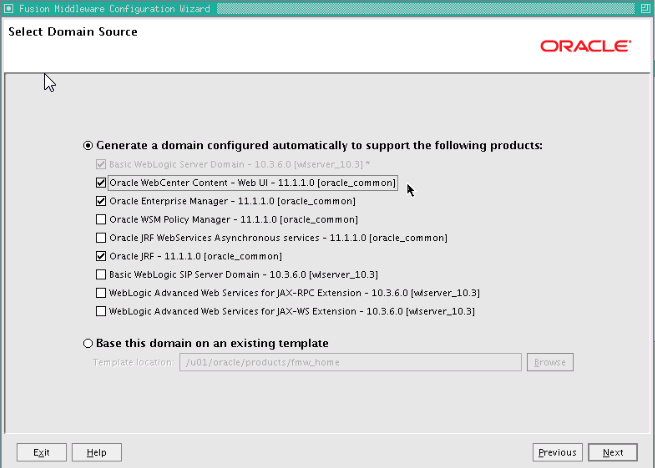
「ドメイン・ソースの選択」画面で、次の手順を実行します。
「以下の製品をサポートするために、自動的に構成されたドメインを生成する」を選択します。
次の製品を選択します。
基本WebLogic Serverドメイン(自動的に選択されます)
Oracle WebCenter Content - Web UI
Oracle Enterprise Manager (自動的に選択)
Oracle JRF (自動的に選択されます)
「次へ」をクリックします。
「ドメイン名と場所の指定」画面で、新しいドメインの名前(WCCUIDomainなど)およびドメインとアプリケーションのディレクトリを入力します。
ドメイン名: WCCUIDomain
ドメインの場所: /u01/oracle/config/domains
アプリケーションの場所: /u01/oracle/config/applications
構成ウィザードは、そのドメイン名のサブディレクトリをドメインの場所およびアプリケーションの場所に追加し、それぞれ、WCCUI_ASERVER_HOMEディレクトリ、WCCUI_APPLICATION_HOMEディレクトリを作成します。
これらのディレクトリが、第4章「エンタープライズ・デプロイメント用のファイル・システムの準備」で推奨されたディレクトリおよび共有記憶域のマウント・ポイントと一致していることを確認します。WebCenter Contentの管理対象サーバーのドメイン・ディレクトリは、各サーバーのローカル・ボリュームに存在している必要があります。
「次へ」をクリックします。
「管理者ユーザー名およびパスワードの構成」画面で、ドメインの管理者が使用するユーザー名とパスワードを入力します。
「次へ」をクリックします。
「サーバーの起動モードおよびJDKの構成」画面で、次の手順を実行します。
「WebLogicドメインの起動モード」には、「本番モード」を選択します。
「JDKの選択」では、「JROCKIT SDK1.6.0_version」を選択します。
|
注意: このガイドで説明する例ではOracle JRockitを使用します。この手順には、動作保証された任意のバージョンのJavaを使用することができ、特に記載がないかぎり完全にサポートされています。 |
「次へ」をクリックします。
「オプションの構成を選択」画面で、次を選択します。
管理サーバー
管理対象サーバー、クラスタ、およびマシン
デプロイメントとサービス
「次へ」をクリックします。
名前: AdminServer
リスニング・アドレス: ADMINVHN
リスニング・ポート: 7001
管理サーバーのデフォルトのポート番号は7001です。Oracle WebCenter Contentドメインと同じマシンにWebCenter Contentユーザー・インタフェース・ドメインを構成する場合、異なるポート番号を使用します。
SSLリスニング・ポート: N/A
SSL有効: このチェック・ボックスは選択解除したままにします。
「次へ」をクリックします。
「管理対象サーバーの構成」画面で、図15-2に示すように、WLS_WCCUI1およびWLS_WCCUI2を構成します。
「次へ」をクリックします。
「クラスタの構成」画面で、図15-3に示すように、WCCUI_Clusterを構成します。
「次へ」をクリックします。
「サーバーのクラスタへの割当」画面で、図15-4に示すように、各管理対象サーバーをWCCUI_Clusterに割り当てます。
「次へ」をクリックします。
「マシンの構成」画面で、「Unixマシン」タブを開き、「追加」をクリックして、WCCUIADMINHOST、WCCUIHOST1およびWCCUIHOST2マシンを追加します(図15-5参照)。
マシン名は有効なホスト名またはリスニング・アドレスである必要はありません。各名前はノード・マネージャの場所を示す一意の識別子です。
|
注意: localhostがすべてのアクティブなマシンの内部相対アドレスであるため、管理サーバーの仮想ホスト・マシンはlocalhostを指す必要があります。管理サーバーはlocalhost属性と1つ目のノードを組み合せて使用し、フェイルオーバー後は2つ目のノードも使用するため、管理サーバーのフェイルオーバー時には管理サーバーと関連付けられているノード・マネージャのインスタンスは変更されます。 |
「次へ」をクリックします。
「サーバーのマシンへの割当」画面で、図15-6に示すように、管理サーバーおよび管理対象サーバーをマシンに割り当てます。
「次へ」をクリックします。
「デプロイメントのクラスタまたはサーバーへのターゲット設定」画面で、「次へ」をクリックします。
「サービスのクラスタまたはサーバーへのターゲット設定」画面で、「次へ」をクリックします。
「構成のサマリー」画面で、「作成」をクリックします。
ドメインの作成画面で、「完了」をクリックします。
この手順により、新しいドメインおよびWebCenter Contentユーザー・インタフェース・アプリケーションのための管理対象サーバーが作成されます。このアプリケーション用にデータ・ソースを設定する必要はありません。
構成ウィザードでドメインを構成したら、次の手順に従って構成後タスクと検証タスクを実行します。
この項の内容は、次のとおりです。
WebCenter Contentユーザー・インタフェース・ドメインのOracle ADF共有ライブラリをSherman Update 2にアップグレードする手順は次のとおりです。
次の例に示すように、WCCUI_ORACLE_COMMON_HOME/common/binディレクトリからWLSTを実行します。
cd /u01/oracle/products/fmw_home/oracle_common/common/bin ./wlst.sh Initializing WebLogic Scripting Tool (WLST) ... Welcome to WebLogic Server Administration Scripting Shell Type help() for help on available commands wls:/offline>
参照トポロジで、WCCUI_ORACLE_COMMON_HOMEは/u01/oracle/products/fmw_home/oracle_commonディレクトリです。
次のコマンドをオフライン・モードで実行します。
wls:/offline> upgradeADF('WCCUI_ASERVER_HOME');
次に例を示します。
wls:/offline> upgradeADF('/u01/oracle/config/domains/WCCUIDomain')
Target Library "jsf#2.0@1.0.0.0_2-0-2" to JRF "WCCUI_Cluster"
Target Library "jsf#2.0@1.0.0.0_2-0-2" to JRF "AdminServer"
参照トポロジで、WCCUI_ASERVER_HOMEは/u01/oracle/config/domains/WCCUIDomainディレクトリです。
WCCUIHOST1上の管理サーバーに対してboot.propertiesファイルを作成します。このファイルによって、管理者のユーザー名とパスワードの入力を求められることなく、管理サーバーを起動できます。
WCCHOST1上の管理サーバーに対してboot.propertiesファイルを作成する手順は次のとおりです。
WCCUIHOST1上で次のディレクトリ構造を作成します。
mkdir -p WCCUI_ASERVER_HOME/servers/AdminServer/security
参照トポロジで、WCCUI_ASERVER_HOMEは/u01/oracle/config/domains/WCCUIDomainディレクトリです。
テキスト・エディタを使用して、前の手順で作成したディレクトリにboot.propertiesというファイルを作成し、そのファイルに次の行を入力します。
username=admin_user password=admin_password
値admin_userおよびadmin_passwordは、WebLogic Serverドメイン管理者のユーザー名とパスワードです。
|
注意: 管理サーバーを起動すると、ファイル内のユーザー名とパスワードのエントリは暗号化されます。第15.5.3.4項「WCCUIHOST1での管理サーバーの起動」に記載した管理サーバーを起動します。セキュリティ上の理由から、ファイル内のエントリが暗号化されていない時間を最小に抑える必要があります。ファイルを編集した後、できるだけ速やかにサーバーを起動し、エントリを暗号化してください。 |
ファイルを保存してエディタを閉じます。
WCCUIHOST1でノード・マネージャを起動するには、StartScriptEnabledプロパティをtrueに設定し、startNodeManager.shを使用してノード・マネージャを起動します。
WCCUIHOST1でノード・マネージャを起動する手順は次のとおりです。
WCCUI_ORACLE_COMMON_HOME/common/binディレクトリにあるsetNMProps.shスクリプトを実行し、StartScriptEnabledプロパティをtrueに設定した後に、ノード・マネージャを起動します。
cd WCCUI_ORACLE_COMMON_HOME/common/bin
./setNMProps.sh
参照トポロジで、WCCUI_ORACLE_COMMON_HOMEは/u01/oracle/products/fmw_home/oracle_commonディレクトリです。
ノード・マネージャを起動します。
cd WCCUI_WL_HOME/server/bin
export JAVA_OPTIONS=-DDomainRegistrationEnabled=true
nohup ./startNodeManager.sh > nm.out&
参照トポロジで、WCCUI_WL_HOMEは/u01/oracle/products/fmw_home/wlserver_10.3ディレクトリです。
|
注意: 管理サーバーを管理するノード・マネージャを起動するときには、-DDomainRegistrationEnabled=trueパラメータを設定することが重要になります。マシンに管理サーバーがなく、そのマシンが管理サーバーのフェイルオーバー・ノードでない場合には、次のスクリプトを使用してノード・マネージャを起動できます(exportコマンドは不要です)。
nohup ./startNodeManager.sh > nm.out& |
管理サーバーは、ノード・マネージャを使用して起動および停止します。ただし、初めてノード・マネージャで管理サーバーを起動するときに、Fusion Middleware構成ウィザードによってノード・マネージャに設定されたデフォルトのユーザー名およびパスワードを変更する必要があります。したがって、初回の起動時には、管理サーバーの起動スクリプトを使用する必要があります。初回起動時は手順1から4までが必要で、それ以後の起動はすべて手順4のみが必要になります。
WCCUIHOST1で管理サーバーを起動する手順は次のとおりです。
WCCUIHOST1で、ドメイン・ディレクトリの起動スクリプトを使用して管理サーバーを起動します。
cd WCCUI_ASERVER_HOME/bin
./startWebLogic.sh
参照トポロジで、WCCUI_ASERVER_HOMEは/u01/oracle/config/domains/WCCUIDomainディレクトリです。
管理コンソールを使用してノード・マネージャの資格証明を更新します。
Webブラウザを開き、http://WCCUIADMINVHN:7001/consoleにアクセスします。
weblogicとしてログインします。
「ロックして編集」をクリックします。
「domain_name」→「セキュリティ」→「一般」をクリックして、一番下にある「詳細」オプションを開きます。
ノード・マネージャの新しいユーザー名を入力するか、既存のユーザー名を書き留めておいてノード・マネージャのパスワードを更新します。
変更を保存してアクティブ化します。
コマンドstopWebLogic.shを発行して、WebLogic Serverの管理サーバーを停止します。このコマンドは、WCCUI_ASERVER_HOME/binディレクトリの下にあります。
または、管理サーバーのプロセスを停止します。それには、このプロセスが起動されたシェルで[Ctrl]+[C]を使用するか、または標準のプロセス識別子とオペレーティング・システムのkillコマンドを使用します。
Oracle WebLogic Scripting Tool (WLST)を起動し、nmconnectおよび前の手順で設定した資格証明によりノード・マネージャに接続し、nmstartを使用して管理サーバーを起動します。
cd WCCUI_ORACLE_COMMON_HOME/common/bin
./wlst.sh
参照トポロジで、WCCUI_ORACLE_COMMON_HOMEは/u01/oracle/products/fmw_home/oracle_commonディレクトリです。
WLSTシェル内で、次のコマンドを実行します(ノード・マネージャが稼働していることを確認します)。
wls:/offline>nmConnect("node_admin_user","node_admin_password", "WCCUIHOST1","5556", "domain_name","WCCUI_ASERVER_HOME")
wls:/nm/domain_name> nmStart("AdminServer")
|
注意:
|
作成したドメインの管理サーバーが適切に構成されていることを確認するには、WebLogic Server管理コンソールにログインし、管理サーバーがリストされていることを確認します。これにより構成を検証してから、Oracle Enterprise Manager Fusion Middleware Controlにログインします。
管理サーバーが適切に構成されていることを確認する手順は次のとおりです。
Webブラウザを開き、http://WCCUIADMINVHN:7001/consoleにアクセスします。
管理者としてログインします。
http://WCCUIADMINVHN:7001/emでFusion Middleware Controlにアクセスできることを確認します。
第15.5.3.2項「WCCUIHOST1での管理サーバー用boot.propertiesの作成」で指定したユーザー名とパスワードを使用してFusion Middleware Controlにログインします。
管理サーバーが稼働している必要があります。
この手順は、管理サーバーでの様々なノードの認証に対して適切な証明書を設定していない場合に必要となります(第16章「エンタープライズ・デプロイメント用のノード・マネージャの設定」を参照)。サーバー証明書を構成していないと、異なるWebLogic Serverインスタンスを管理する際にエラーが発生します。このエラーを回避するには、トポロジの設定と検証を行う際に、管理サーバーと各管理対象サーバーに対するホスト名の検証を無効にし、第16章「エンタープライズ・デプロイメント用のノード・マネージャの設定」の説明に従ってエンタープライズ・デプロイメント・トポロジの構成を完了した後に再びホスト名の検証を有効にします。
サーバーに対するホスト名の検証は、サーバーが起動して稼働するとただちに、管理サーバーから順に無効にできます。
ホスト名検証を無効にする手順は次のとおりです。
WebLogic Server管理コンソールにログインします。
「ロックして編集」をクリックします。
左側の「ドメイン構造」ツリーで「環境」ノードを開きます。
「サーバー」をクリックします。
「サーバーのサマリー」ページで、「サーバー」表の「名前」列にあるサーバー名をクリックします。
このサーバーの「設定」ページで、「SSL」タブをクリックします。
ページの「詳細」セクションを開きます。
「ホスト名の検証」を「なし」に設定します。
「保存」をクリックします。
変更を保存してアクティブ化します。
この変更内容を有効にするには、ノード・マネージャおよび管理サーバーを再起動する必要があります。
次のコマンドを使用して、管理サーバーとノード・マネージャを停止します。
wls:/nm/domain_name>nmKill("AdminServer")
ノード・マネージャに関係付けられたプロセスを停止することで、ノード・マネージャを停止します。
シェルのフォアグラウンドで実行されている場合は、[Ctrl]キーを押しながら[C]を押します。
シェルのバックグラウンドで実行されている場合は、関連付けられたプロセスを見つけ、killコマンドを使用して停止します。例:
ps -ef | grep NodeManager orcl 9139 9120 0 Mar03 pts/6 00:00:00 /bin/sh ./startNodeManager.sh kill -9 9139
ノード・マネージャを起動します。
cd WCCUI_WL_HOME/server/bin
nohup ./startNodeManager.sh > nm.out&
参照トポロジで、WCCUI_WL_HOMEは/u01/oracle/products/fmw_home/wlserver_10.3ディレクトリです。
次の手順で管理サーバーを再起動します。
Oracle WebLogic Scripting Tool (WLST)を起動します。
cd WCCUI_ORACLE_COMMON_HOME/common/bin
./wlst.sh
参照トポロジで、WCCUI_ORACLE_COMMON_HOMEは/u01/oracle/products/fmw_home/oracle_commonディレクトリです。
WLSTシェル内で、nmConnectコマンドとノード・マネージャの資格証明を使用してノード・マネージャに接続し(ノード・マネージャが稼動していることを確認しておきます)、nmStartを使用してノード・マネージャを起動します。
wls:/offline>nmConnect("node_admin_user","node_admin_password", "WCCUIHOST1","5556","domain_name","WCCUI_ASERVER_HOME")
値node_admin_userおよびnode_admin_passwordは、ノード・マネージャの資格証明です。これらの資格証明の詳細は、第15.5.3.4項「WCCUIHOST1での管理サーバーの起動」を参照してください。
参照トポロジで、WCCUI_ASERVER_HOMEは/u01/oracle/config/domains/WCCUIDomainディレクトリです。
wls:/nm/domain_name> nmStart("AdminServer")
第4章「エンタープライズ・デプロイメント用のファイル・システムの準備」で説明されているように、WCCUIHOST2上のMiddlewareホームは、インストール・バイナリ・ボリュームに最大の冗長性を提供する、別の記憶域ボリューム(WCCUIHOST2に対してローカル)上にあります。管理サーバー・ドメインの作成中にWCCUIHOST1上で作成されたdomain-registry.xmlファイルは、WCCUIHOST2では作成されません。このファイルはWCCUIHOST1からコピーする必要があります。
WCCUIHOST1上のMiddlewareホームからWCCUIHOST2上のMiddlewareホームにドメイン・レジストリ・ファイルをコピーする手順は次のとおりです。
WCCUIHOST1のMiddlewareホーム・ディレクトリに移動します。
cd WCCUI_MW_HOME
参照トポロジで、WCCUI_MW_HOMEは/u01/oracle/products/fmw_homeディレクトリです。
次のコマンドを使用して、domain-registry.xmlファイルをWCCUIHOST2のMiddlewareホームにコピーします。
scp domain-registry.xml oracle@WCCUIHOST2:WCCUI_MW_HOME
次のコマンドを使用して、nodemanger.domainsファイルをWCCUIHOST1からWCCUIHOST2にコピーします。
scp WCCUI_WL_HOME/common/nodemanager/nodemanager.domains oracle@WCCUIHOST2:WCCUI_WL_HOME/common/nodemanager/
参照トポロジで、WCCUI_WL_HOMEは/u01/oracle/products/fmw_home/wlserver_10.3ディレクトリです。
Oracle Enterprise Manager Fusion Middleware ControlまたはWebLogic Server Scripting Tool (WLST)でWCCUI管理対象サーバーをOracle Metadata Services (MDS)リポジトリに登録できます。
Fusion Middleware ControlでMDSリポジトリにWCCUI管理対象サーバーを登録して、メタデータ・パーティションを作成する手順:
http://ADMINVHN:7001/emのOracle Enterprise Manager Fusion Middleware Controlにアクセスします。
第15.5.3.2項「WCCUIHOST1での管理サーバー用boot.propertiesの作成」で指定したユーザー名とパスワードを使用してFusion Middleware Controlにログインします。
左側の「WebLogicドメイン」で「WCCUI Domain」をクリックし、「WebLogicドメイン」メニューから「メタデータ・リポジトリ」を選択します(図15-7を参照)。
「メタデータ・リポジトリ」ページで、「データベース・ベース・リポジトリ」の下にある「登録」をクリックします(図15-8を参照)。
「データベース・ベースのメタデータ・リポジトリの登録」ページでMDSリポジトリを登録し(図15-9を参照)、右端の「OK」をクリックします。
「リポジトリをターゲット設定します」ダイアログ・ボックスが開きます。
「リポジトリをターゲット設定します」ダイアログ・ボックスで、「WCCUI_Cluster」を選択し(図15-10を参照)、「ターゲット」をクリックします。
メッセージ「ターゲット設定操作が完了しました。」が表示されたら、「閉じる」をクリックします。
WebCenter Contentユーザー・インタフェース・ドメインで管理サーバーを再起動(停止してから起動)します(第10.3項「管理サーバーの再起動」を参照)。
WLSTでMDSリポジトリにWCCUI管理対象サーバーを登録して、メタデータ・パーティションを作成する手順:
WCCUI_MW_HOME/oracle_common/common/bin/wlst.shからWLSTを実行し、相互モードでWebLogic Server instanceに接続します。
wls:/offline> connect() Please enter your username : weblogic Please enter your password : password Please enter your server URL: [t3://localhost:7001] :t3://host:port of admin server where the WebCenter Content user interface Managed Server is running Connecting to t3://host:7001 with userid weblogic ... Successfully connected to Admin Server 'AdminServer' that belongs to domain 'WCCUIDomain'. Warning: An insecure protocol was used to connect to the server. To ensure on-the-wire security, the SSL port or Admin port should be used instead. wls:/WCCUIDomain/serverConfig>
参照トポロジで、WCCUI_MW_HOMEは/u01/oracle/products/fmw_homeディレクトリです。
次のコマンドを実行してパーティションを作成します。
wls:/WCCUIDomain/serverConfig> createMetadataPartition(repository='mds-WCCUIMDSREPO', partition='MDS_PARTITION') Location changed to domainRuntime tree. This is a read-only tree with DomainMBean as the root. For more help, use help(domainRuntime) Executing operation: createMetadataPartition. Partition "MDS_PARTITION" in Metadata DB repository "mds-WCCUIMDSREPO" was created successfully.
registerMetadataDBRepositoryコマンドを使用してMDSリポジトリを登録します。
registerMetadataDBRepository('WCCUIMDSREPO', 'Oracle','dbscan.example.com', '1521', 'wccedg.example.com', 'WCCUI_MDS', 'password', 'WLS_WCCUI1')
前述のコマンドのターゲット・サーバーは、WebCenter Contentユーザー・インタフェース管理対象サーバーです。
サンプルのregisterMetadataDBRepositoryコマンドには次のパラメータがあります。
WCCUIMDSREPOはメタデータ・リポジトリの名前です。
oracleはデータベース・タイプです。
dbscan.example.comはデータベース・ホストの名前です。
1521はデータベースのポート番号です。
wccedg.example.comはデータベース・サービス名です。
WCCUI_MDSはスキーマ名です。
passwordはスキーマ所有者のパスワードです。
WLS_WCCUI1はWebCenter Contentユーザー・インタフェース管理対象サーバーです。
WebCenter Contentユーザー・インタフェース・ドメインで管理サーバーを再起動(停止してから起動)します(第10.3項「管理サーバーの再起動」を参照)。
同じホストに両方のドメインをインストールした場合、WebCenter Contentユーザー・インタフェース・ドメイン内の管理対象サーバーのポートは、デフォルトの管理対象サーバー・ポートとなりません。
WLS_WCCUI1およびWLS_WCCUI2にドメイン構成を伝播する手順は次のとおりです。
管理サーバーを停止します。
次のpackコマンドをWCCUIHOST1で実行し、テンプレート・パックを作成します。
cd WCCUI_ORACLE_COMMON_HOME/common/bin ./pack.sh -managed=true -domain=WCCUI_ASERVER_HOME -template=WCCUIDomainTemplateUI.jar
-template_name=WCCUIDomainTemplateUI
参照トポロジで、WCCUI_ORACLE_COMMON_HOMEは/u01/oracle/products/fmw_home/oracle_commonディレクトリで、WCCUI_ASERVER_HOMEは/u01/oracle/config/domains/WCCUIDomainディレクトリです。
次のunpackコマンドをWCCUIHOST1で実行して、WLS_WCCUI1管理対象サーバー用のドメイン・ディレクトリを作成します。
cd WCCUI_ORACLE_COMMON_HOME/common/bin ./unpack.sh -domain= WCCUI_MSERVER_HOME -template=WCCUIDomainTemplateUI.jar -app_dir= WCCUI_APPLICATION_HOME -overwrite_domain=true
参照トポロジで、WCCUI_MSERVER_HOMEは/u02/oracle/config/domains/WCCUIDomainディレクトリで、WCCUI_APPLICATION_HOMEは/u01/oracle/config/applications/WCCUIDomainディレクトリです。
|
注意:
|
次のコマンドをWCCUIHOST1で実行し、手順1で作成したテンプレート・パックをWCCUIHOST2にコピーします。
scp WCCUIDomainTemplateUI.jar oracle@WCCUIHOST2:WCCUI_ORACLE_COMMON_HOME/common/bin
参照トポロジで、WCCUI_ORACLE_COMMON_HOMEは/u01/oracle/products/fmw_home/oracle_commonディレクトリです。
次のunpackコマンドをWCCUIHOST2で実行して、伝播されたテンプレートをWLS_WCCUI2管理対象サーバーのドメイン・ディレクトリに解凍します。
cd WCCUI_ORACLE_COMMON_HOME/common/bin ./unpack.sh -domain=/u02/oracle/config/domains/WCCUIDomain
-template=WCCUIDomainTemplateUI.jar
-app_dir=/u01/oracle/config/applications/WCCUIDomain
-overwrite_domain=true << read template from "/u01/oracle/products/fmw_home/oracle_common/common/bin/WCCUIDomainTemplateUI.jar" >> succeed: read template from "/u01/oracle/products/fmw_home/oracle_common/common/bin/WCCUIDomainTemplateUI.jar" << set config option OverwriteDomain to "true" >> succeed: set config option OverwriteDomain to "true" << set config option AppDir to "/u01/oracle/config/applications/WCCUIDomain" >> succeed: set config option AppDir to "/u01/oracle/config/applications/WCCUIDomain" << set config option DomainName to "WCCUIDomain" >> succeed: set config option DomainName to "WCCUIDomain" << write Domain to "/u02/oracle/config/domains/WCCUIDomain" ............................................................................................... >> succeed: write Domain to "/u02/oracle/config/domains/WCCUIDomain" << close template >> succeed: close template
WCCUIHOST2のノード・マネージャ、管理サーバーおよび管理対象サーバーを起動します。
次に、接続アーキテクチャを使用して、WebCenter Contentユーザー・インタフェースをコンテンツ・サーバーに関連付ける必要があります。
WebCenter Contentユーザー・インタフェースをコンテンツ・サーバーに関連付ける手順は次のとおりです。
変数WCCUI_WL_HOMEをWebLogic Serverインストールの場所に設定します。例:
WCCUI_WL_HOME=WCCUI_MW_HOME/wlserver_10.3
参照トポロジで、WCCUI_MW_HOMEは/u01/oracle/products/fmw_homeディレクトリです。
次のディレクトリに移動します:
WCCUI_MW_HOME/oracle_common/webcenter/wccadf/ConnArchWlstResources/common/bin
manageconnwlst.sh(前述のディレクトリ内のカスタムWLSTスクリプト)を実行します。
./manageconnwlst.sh wls:/offline> connect() Please enter your username :weblogic Please enter your password : Please enter your server URL [t3://localhost:7001] :t3://WCCUIHOST1:16225 Connecting to t3://WCCUIHOST1:16225 with userid weblogic ... Successfully connected to managed Server 'WLS_WCCUI1' that belongs to domain 'WCCUIDomain'. Warning: An insecure protocol was used to connect to the server. To ensure on-the-wire security, the SSL port or Admin port should be used instead. wls:/WCCUIDomain/serverConfig>
RIDC接続をWebCenter Contentユーザー・インタフェース管理対象サーバーに更新します。
wls:/domain_name/serverConfig/updateRIDCConnection('ADF_UI_APP_NAME','WccAdfDefaultConnection',connUrl='idc://contentserver_host:intradoc_port',credUsername='ucm_admin_user')
次のコマンドのADF_UI_APP_NAMEは、Oracle WebCenter Content - Web UIアプリケーションです。例:
wls:/WCCUIDomain/serverConfig> updateRIDCConnection('Oracle WebCenter Content - Web UI', 'WccAdfDefaultConnection', connUrl='idc://ucminternal.example.com:6300', credUsername='weblogic')
|
注意: この例で、WCCUI管理対象サーバーとWCC管理対象サーバー間のRIDC接続では、IDCプロトコルを使用しています。Oracle WebCenter Content用にJAX-WS、HTTPまたはHTTPSクライアント接続を構成して、WebCenter Contentユーザー・インタフェースをコンテンツ・サーバーに関連付けることもできます。詳細は、『Oracle Fusion Middleware Oracle WebCenter Contentのインストールと構成』のWebCenter Contentユーザー・インタフェースとコンテンツ・サーバーの関連付けに関する項を参照してください。 |
この時点で、WebCenter Contentユーザー・インタフェース・アプリケーション・インスタンスが設定されて、1台目のマシンにインストールされたWebCenter Content管理対象サーバーに関連付けられています。
WebLogic Serverの管理コンソールを使用して、コンテンツ・サーバーの管理対象サーバーを再起動します。
WebCenter Contentユーザー・インタフェース・ドメインにWebLogic Serverの管理コンソールを使用して、WebCenter Contentユーザー・インタフェースの管理対象サーバーを再起動します。
コンテンツ・サーバーおよびWebCenter Contentユーザー・インタフェースは、同じユーザー・ディレクトリにアクセスする必要があります。Oracle Internet DirectoryおよびActive Directoryなどの標準的なLDAP機能をドメイン間で共有できます。このような統合で標準的なガイドラインを使用すると、Oracle Access ManagerまたはOracleシングル・サインオンを使用したシングル・サインオン・ソリューションを構成できます。
LDAPオプションの詳細は、第8章「エンタープライズ・デプロイメント用のドメインの作成」を参照してください。
デフォルトでは、WebCenter Contentユーザー・インタフェースには、有効なWebCenter Content管理者ユーザーが1つ必要です。
管理者ユーザーは、第15.5項「WebCenter Contentユーザー・インタフェース・アプリケーションの新しいドメインへのデプロイ」の手順9dで、WebCenter Contentユーザー・インタフェース管理対象サーバーに接続するために使用されたupdateRIDCConnection() WLSTコマンドのcredUsernameパラメータで指定されました。
LDAPストアで選択された名前のユーザーが必要です。この管理者ユーザーがない場合、WebCenter Contentユーザー・インタフェース・デプロイメントは成功しません。
ユーザーには、WebCenter Content管理対象サーバーの管理者権限が必要です。
WebCenter Contentユーザー・インタフェースには、次のURLからアクセスできます。
http://WCCUIHOST1:16225/wcc
WebCenter Contentユーザー・インタフェース・アプリケーションは、デフォルトではポート16225で実行されます。
WLS_WCCUI1およびWLS_WCCUI2管理対象サーバーを含むWCCUI_ClusterにOracle HTTP Serverをルーティングできるようにするには、WebLogicClusterパラメータをクラスタ内のノードのリストに設定する必要があります。これにより、ロード・バランサを介した管理対象サーバーへのアクセスを検証できます。
この項の内容は次のとおりです。
WLS_WCCUI管理対象サーバー用にOracle HTTP Serverを構成する手順は次のとおりです。
次のディレクトリのそれぞれにwccui_vh.confという名前の新しいファイルを作成し、WebCenter Contentユーザー・インタフェース用に<VirtualHost>ディレクティブを定義します。
/u02/oracle/config/web1/config/OHS/ohs1/moduleconf
/u02/oracle/config/web2/config/OHS/ohs2/moduleconf
WEBHOST1およびWEBHOST2上の各Webサーバーで、/u02/oracle/config/web1/config/OHS/ohs1/moduleconf/wccui_vh.confおよび/u02/oracle/config/web2/config/OHS/ohs2/moduleconf/wccui_vh.confファイルに次の行を追加します。
NameVirtualHost *:7777
<VirtualHost *:7777>
ServerName https://wcc.example.com:443
ServerAdmin you@your.address
RewriteEngine On
RewriteOptions inherit
</VirtualHost>
## Added for external access for WCCUI
# ADF UI
<Location /wcc>
WebLogicCluster WCCUIHOST1:16225,WCCUIHOST2:16225
SetHandler weblogic-handler
WLCookieName WCC-ADF-JSESSIONID
WLProxySSL ON
WLProxySSLPassThrough ON
</Location>
参照トポロジで、ORACLE_INSTANCEは/u02/oracle/config/web1または/u02/oracle/config/web2ディレクトリです。
WEBHOST1とWEBHOST2の両方でOracle HTTP Serverを起動します。
ORACLE_INSTANCE/admin/bin/opmnctl restartproc ias-component=ohsX
ias-componentに対して、WEBHOST1ではohs1を使用し、WEBHOST2ではohs2を使用します。
参照トポロジで、ORACLE_INSTANCEは/u02/oracle/config/web1または/u02/oracle/config/web2ディレクトリです。
URLを検証して、Oracle HTTP ServerからWCCUI_Clusterへのルーティングとフェイルオーバーが適切に機能することを確認します。
URLを検証する手順は次のとおりです。
WLS_WCCUI2が稼動している状態で、WebLogic Server管理コンソールからWLS_WCCUI1を停止します。
http://wcc.example.com/wccにアクセスし、正しく動作していることを確認します。
WebLogic Server管理コンソールからWLS_WCCUI1を起動します。
WebLogic Server管理コンソールでWLS_WCCUI2を停止します。
http://wcc.example.com/wccにアクセスし、正しく動作していることを確認します。
クラスタ・ノードを検証できます。このクラスタ・ノードは、ロード・バランサを介してトラフィック・バランシングが行われ、再びWeb層を介してトラフィック・バランシングが行われた後で転送されるクラスタ・ノードです。
WebCenter Contentユーザー・インタフェースのワークフロー構成を完了するには、管理対象サーバーを再起動し、構成を確認する必要があります。UseDatabaseWfInQueue構成変数により、WebCenter Contentユーザー・インタフェースは、ユーザーに割り当てられたワークフローにフィルタを適用できるようになります。EmailNotificationType構成変数では、ワークフローとサブスクリプションが異なるコンテンツ・サーバー・ユーザー・インタフェースに含まれる場合に、通知電子メール内のリンクがポイントする先を指定します。この構成変数のデフォルト値は、NativeWebUIです。
ワークフロー構成を完了するには:
WCCUI_DOMAIN/ucm/cs/config/config.cfgファイルに、次のどちらかに設定されたEmailNotificationType変数が含まれていることを確認します。
WebCenter Contentユーザー・インタフェースのみをポイントするリンクを含む電子メールを生成する場合は、config.cfg内でEmailNotificationType=ContentUIを設定します。
WebCenter Contentユーザー・インタフェースとネイティブの11gユーザー・インタフェースの両方をポイントするリンクを含む電子メールを生成する場合は、config.cfg内でEmailNotificationType=ContentUI,NativeWebUIを設定します。
WebLogic Serverの管理コンソールを使用して、コンテンツ・サーバーの管理対象サーバーを再起動します。
再起動後にコンテンツ・サーバーのホーム・ページに表示される、Click to complete workflow setupという警告をクリックします。
コンテンツ・サーバーから返される、「キュー内のワークフローの設定が成功しました。」という成功メッセージを確認します。
WebCenter Contentユーザー・インタフェース・ドメインにWebLogic Serverの管理コンソールを使用して、WebCenter Contentユーザー・インタフェースの管理対象サーバーを再起動します。
ワークフローの詳細は、『Oracle Fusion Middleware Oracle WebCenter Contentのマネージング』のワークフローの管理に関する項を参照してください。